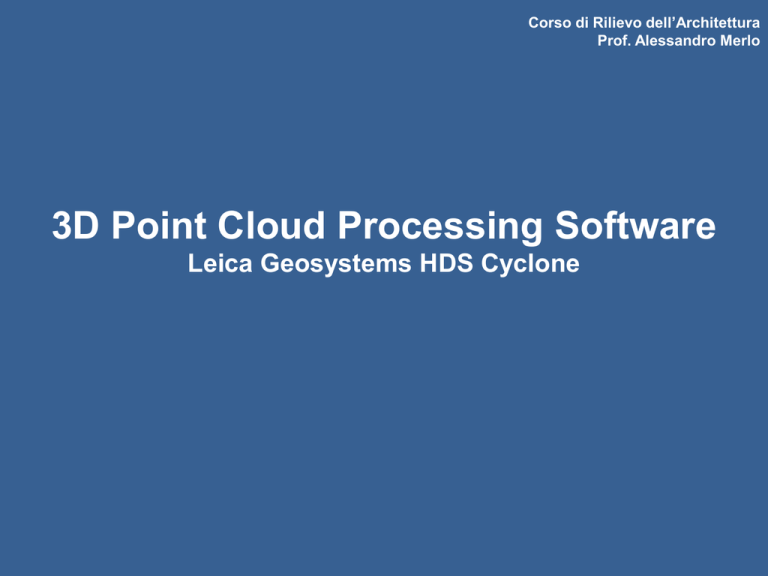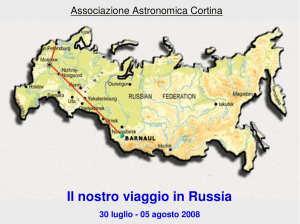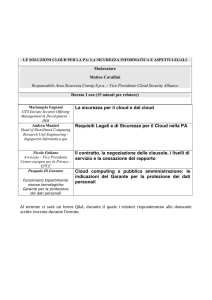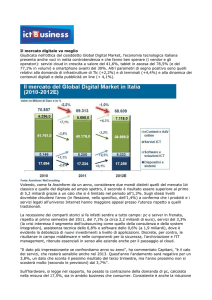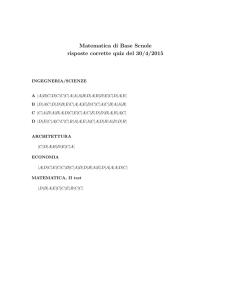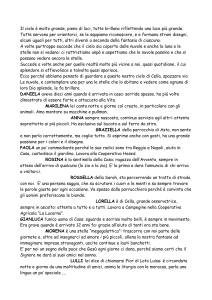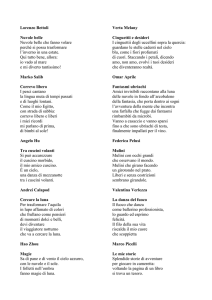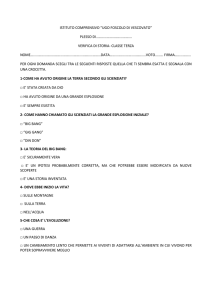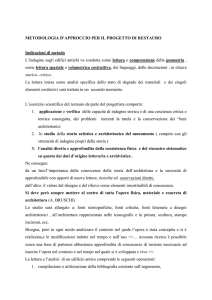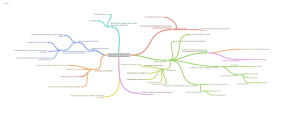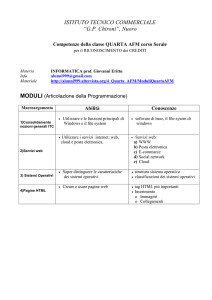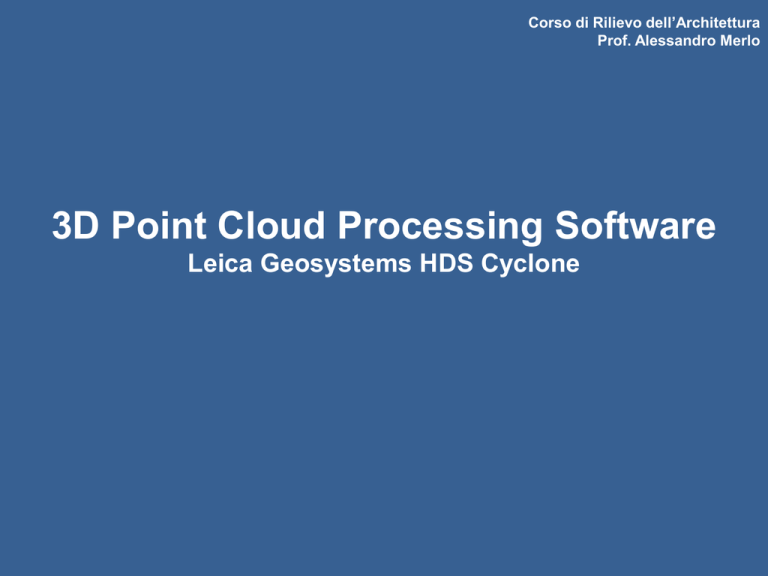
Corso di Rilievo dell’Architettura
Prof. Alessandro Merlo
3D Point Cloud Processing Software
Leica Geosystems HDS Cyclone
Corso di Rilievo dell’Architettura
Prof. Alessandro Merlo
RILIEVO DIGITALE
3D Point Cloud Processing Software
CAMPAGNA DI ACQUISIZIONE
Rilevamento scanner laser
In presenza
di supporto topografico
In assenza
di supporto topografico
TRASFERIMENTO DATI
Una nuvola per scansione, con origine
del s.d.r. nella testa dello scanner
REGISTRAZIONE DELLE NUVOLE
Modello a nuvola di punti
(point cloud)
In presenza
di rete topografica
OPERAZIONI SUL MODELLO
In assenza
di rete topografica
Estrazione di viste (screenshot),
esportazione verso altri software…
Dall’acquisizione scanner laser alle operazioni sul modello a nuvola di punti
3D Point Cloud Processing Software
CAMPAGNA DI ACQUISIZIONE DEI DATI
Ogni scansione produce una nuvola di punti
(point cloud) dotata di un proprio sistema di
riferimento la cui origine generalmente
coincide con la testa dello scanner.
Generalmente, per acquisire i dati di un
oggetto complesso, sono necessarie più
scansioni da posizioni differenti, che devono
successivamente essere ricomposte in un
unico modello mediante le operazioni di
registrazione.
ACQUISIZIONE
CAMPAGNA
DI ACQUISIZIONE
Corso di Rilievo dell’Architettura
Prof. Alessandro Merlo
Il rilievo scanner laser può avvenire:
In presenza di supporto topografico:
l’allineamento delle scansioni avverrà
mediante il riconoscimento di target battuti
dalla stazione totale.
In assenza di supporto topografico:
l’allineamento delle scansioni avverrà
mediante il riconoscimento di target o di punti
notevoli dell’architettura.
TRASFERIMENTO
DEI DATI
REGISTRAZIONE
DELLE NUVOLE
OPERAZIONI
SUL MODELLO
3D Point Cloud Processing Software
Corso di Rilievo dell’Architettura
Prof. Alessandro Merlo
ACQUISIZIONE
PROGETTO DI RILIEVO
APPOSIZIONE DEI TARGET
RILIEVO SCANNER LASER
E RILIEVO TOPOGRAFICO
TRASFERIMENTO DEI DATI
CAMPAGNA
DI ACQUISIZIONE
TRASFERIMENTO
DEI DATI
REGISTRAZIONE
DELLE NUVOLE
OPERAZIONI
SUL MODELLO
3D Point Cloud Processing Software
TRASFERIMENTO DEI DATI ACQUISITI
Le differenti scansioni vengono trasferite
dalla memoria dello scanner ad un computer
per poter essere processate e registrate tra
loro (allineamento o messa a registro).
In fase preliminare si procede generalmente
ad un filtraggio del rumore presente nella
nuvola di punti ed all’eliminazione di dati
spuri o legati al disturbo (pulitura della
nuvola).
TRASFERIMENTO
CAMPAGNA
DI ACQUISIZIONE
Corso di Rilievo dell’Architettura
Prof. Alessandro Merlo
TRASFERIMENTO
DEI DATI
REGISTRAZIONE
DELLE NUVOLE
OPERAZIONI
SUL MODELLO
TRASFERIMENTO
3D Point Cloud Processing Software
Corso di Rilievo dell’Architettura
Prof. Alessandro Merlo
TRASFERIMENTO DEI DATI ACQUISITI
Le differenti scansioni vengono trasferite dalla memoria dello scanner ad un computer
per poter essere processate e registrate tra loro (allineamento o messa a registro).
In fase preliminare si procede generalmente ad un filtraggio del rumore presente nella
nuvola di punti ed all’eliminazione di dati spuri o legati al disturbo (pulitura della
nuvola). Ciascuna scansione è caratterizzata da un proprio sistema di riferimento,
solidale alla testa dello scanner.
CAMPAGNA
DI ACQUISIZIONE
TRASFERIMENTO
DEI DATI
REGISTRAZIONE
DELLE NUVOLE
OPERAZIONI
SUL MODELLO
REGISTRAZIONE
3D Point Cloud Processing Software
Corso di Rilievo dell’Architettura
Prof. Alessandro Merlo
REGISTRAZIONE DELLE NUVOLE
La registrazione (allineamento) è la procedura che consente di allineare ed unire le
singole acquisizioni in una unica nuvola di punti secondo un determinato sistema di
riferimento.
Essa può essere eseguita mediante algoritmi di surface matching o mediante uso di
punti di controllo materializzati mediante target artificiali.
CAMPAGNA
DI ACQUISIZIONE
TRASFERIMENTO
DEI DATI
REGISTRAZIONE
DELLE NUVOLE
OPERAZIONI
SUL MODELLO
REGISTRAZIONE
3D Point Cloud Processing Software
OPERAZIONI PRELIMINARI
CAMPAGNA
DI ACQUISIZIONE
Corso di Rilievo dell’Architettura
Prof. Alessandro Merlo
Predisposizione della cartella di lavoro
Importazione dei files .ptx
Creazione dei singoli ModelSpace
REGISTRAZIONE
Copiature delle nuvole nei ControlSpace
Riconoscimento dei target
Scelta della nuvola “Home”
Allineamento delle nuvole sulla “Home”
Calibrazione dell’errore
“Congelamento” della registrazione
Creazione del ModelSpace totale
TRASFERIMENTO
DEI DATI
REGISTRAZIONE
DELLE NUVOLE
OPERAZIONI
SUL MODELLO
REGISTRAZIONE
3D Point Cloud Processing Software
Corso di Rilievo dell’Architettura
Prof. Alessandro Merlo
REGISTRAZIONE CON LEICA GEOSYSTEMS HDS CYCLONE
Leica Geosystems HDS Cyclone è un software che consente di registrare ed operare
con nuvole di punti acquisite da alcuni tra gli scanner laser più utilizzati.
CAMPAGNA
XXX
DI ACQUISIZIONE
TRASFERIMENTO
DEI DATI
REGISTRAZIONE
DELLE NUVOLE
OPERAZIONI
SUL MODELLO
REGISTRAZIONE
3D Point Cloud Processing Software
Corso di Rilievo dell’Architettura
Prof. Alessandro Merlo
OPERAZIONI PRELIMINARI
1. Preliminarmente a qualsiasi altra operazione è necessario creare una cartella di
lavoro. Nella finestra “Navigator” > in “Servers” vi sono due cartelle, entrambe con il
nome del computer; quella da utilizzare è la prima (senza la dizione “unshared”).
2. Cliccare con il pulsante dx sul nome del computer > “databases” > “add” > indicare
il percorso della cartella dove si trovano i file ptx (o pts) e dare un nome al file .imp (lo
stesso nome automaticamente viene inserito nel casella “Database Name”).
Chiudere la finestra “Configure Database”.
CAMPAGNA
DI ACQUISIZIONE
TRASFERIMENTO
DEI DATI
REGISTRAZIONE
DELLE NUVOLE
OPERAZIONI
SUL MODELLO
REGISTRAZIONE
3D Point Cloud Processing Software
Corso di Rilievo dell’Architettura
Prof. Alessandro Merlo
OPERAZIONI PRELIMINARI
2. Cliccare con il pulsante dx sul nome del computer > “databases” > “add” > indicare
il percorso della cartella dove si trovano i file ptx (o pts) e dare un nome al file .imp (lo
stesso nome automaticamente viene inserito nel casella “Database Name”).
Chiudere la finestra “Configure Database”.
CAMPAGNA
DI ACQUISIZIONE
TRASFERIMENTO
DEI DATI
REGISTRAZIONE
DELLE NUVOLE
OPERAZIONI
SUL MODELLO
REGISTRAZIONE
3D Point Cloud Processing Software
Corso di Rilievo dell’Architettura
Prof. Alessandro Merlo
OPERAZIONI PRELIMINARI
2. Cliccare con il pulsante dx sul nome del computer > “databases” > “add” > indicare
il percorso della cartella dove si trovano i file ptx (o pts) e dare un nome al file .imp (lo
stesso nome automaticamente viene inserito nel casella “Database Name”).
Chiudere la finestra “Configure Database”.
CAMPAGNA
DI ACQUISIZIONE
TRASFERIMENTO
DEI DATI
REGISTRAZIONE
DELLE NUVOLE
OPERAZIONI
SUL MODELLO
REGISTRAZIONE
3D Point Cloud Processing Software
Corso di Rilievo dell’Architettura
Prof. Alessandro Merlo
OPERAZIONI PRELIMINARI
3. Aprire la sottocartella (+) annidata dentro
la cartella con il nome del computer.
Al suo interno si trova il database creato in
precedenza.
CAMPAGNA
DI ACQUISIZIONE
TRASFERIMENTO
DEI DATI
REGISTRAZIONE
DELLE NUVOLE
OPERAZIONI
SUL MODELLO
REGISTRAZIONE
3D Point Cloud Processing Software
Corso di Rilievo dell’Architettura
Prof. Alessandro Merlo
OPERAZIONI PRELIMINARI
4. Cliccare con il pulsante dx sul nome del database > “import” > si apre la finestra
“import from file”: scegliere i file ptx da importare. Selezionare assieme tutti i files da
importare > “open” > scegliere l’opzione “separate original clouds”.
Il software importa i files (creando una copia di quelli originali) e per ognuno di questi
dà origine ad uno ScanWorld (┴).
CAMPAGNA
DI ACQUISIZIONE
TRASFERIMENTO
DEI DATI
REGISTRAZIONE
DELLE NUVOLE
OPERAZIONI
SUL MODELLO
REGISTRAZIONE
3D Point Cloud Processing Software
Corso di Rilievo dell’Architettura
Prof. Alessandro Merlo
OPERAZIONI PRELIMINARI
4. Cliccare con il pulsante dx sul nome del database > “import” > si apre la finestra
“import from file”: scegliere i file ptx da importare. Selezionare assieme tutti i files da
importare > “open” > scegliere l’opzione “separate original clouds”.
Il software importa i files (creando una copia di quelli originali) e per ognuno di questi
dà origine ad uno ScanWorld (┴).
CAMPAGNA
DI ACQUISIZIONE
TRASFERIMENTO
DEI DATI
REGISTRAZIONE
DELLE NUVOLE
OPERAZIONI
SUL MODELLO
REGISTRAZIONE
3D Point Cloud Processing Software
Corso di Rilievo dell’Architettura
Prof. Alessandro Merlo
OPERAZIONI PRELIMINARI
4. Cliccare con il pulsante dx sul nome del database > “import” > si apre la finestra
“import from file”: scegliere i file ptx da importare. Selezionare assieme tutti i files da
importare > “open” > scegliere l’opzione “separate original clouds”.
Il software importa i files (creando una copia di quelli originali) e per ognuno di questi
dà origine ad uno ScanWorld (┴).
CAMPAGNA
DI ACQUISIZIONE
TRASFERIMENTO
DEI DATI
REGISTRAZIONE
DELLE NUVOLE
OPERAZIONI
SUL MODELLO
REGISTRAZIONE
3D Point Cloud Processing Software
Corso di Rilievo dell’Architettura
Prof. Alessandro Merlo
OPERAZIONI PRELIMINARI
5. Aprire la cartella del primo ScanWorld
(ha lo stesso nome del file importato); al
suo interno aprire a sua volta la cartella
“ModelSpace”. Cliccare con il pulsante
dx sulla cartella presente > “Create and
Open ModelSpace View”.
6. Ripetere la stessa operazione del
punto 5 per il secondo ScanWorld e
così per tutti i successivi.
CAMPAGNA
DI ACQUISIZIONE
TRASFERIMENTO
DEI DATI
REGISTRAZIONE
DELLE NUVOLE
OPERAZIONI
SUL MODELLO
REGISTRAZIONE
3D Point Cloud Processing Software
Corso di Rilievo dell’Architettura
Prof. Alessandro Merlo
REGISTRAZIONE DELLE NUVOLE
1. L’operazione di messa a registro si compie nel “ControlSpace”, pertanto, prima di
procedere con la messa a registro delle singole scansioni è necessario fare una copia
di ciascuna nuvola nel “ControlSpace” di ciascun “ScanWorld”.
CAMPAGNA
DI ACQUISIZIONE
N.B. Se si lavora all’interno di un
“project” (“database” > “create” >
“project”) copiando al suo interno
i ModelSpace, in realtà operiamo
su una copia della nuvola
originale senza aumentare il peso
del file.
TRASFERIMENTO
DEI DATI
REGISTRAZIONE
DELLE NUVOLE
OPERAZIONI
SUL MODELLO
REGISTRAZIONE
3D Point Cloud Processing Software
Corso di Rilievo dell’Architettura
Prof. Alessandro Merlo
REGISTRAZIONE DELLE NUVOLE
2. Andare nel “ModelSpace” (nell’immagine aperta) > “Selection” > “Select All”.
Tornare nel menù a tendina > “Tools” > “Registration” > “Copy to ControlSpace”.
CAMPAGNA
DI ACQUISIZIONE
TRASFERIMENTO
DEI DATI
REGISTRAZIONE
DELLE NUVOLE
OPERAZIONI
SUL MODELLO
REGISTRAZIONE
3D Point Cloud Processing Software
Corso di Rilievo dell’Architettura
Prof. Alessandro Merlo
REGISTRAZIONE DELLE NUVOLE
2. Andare nel “ModelSpace” (nell’immagine aperta) > “Selection” > “Select All”.
Tornare nel menù a tendina > “Tools” > “Registration” > “Copy to ControlSpace”.
CAMPAGNA
DI ACQUISIZIONE
TRASFERIMENTO
DEI DATI
REGISTRAZIONE
DELLE NUVOLE
OPERAZIONI
SUL MODELLO
REGISTRAZIONE
3D Point Cloud Processing Software
Corso di Rilievo dell’Architettura
Prof. Alessandro Merlo
REGISTRAZIONE DELLE NUVOLE
3. Tornare nella finestra “Navigator” > andare nella cartella “ControlSpace” e con un
doppio click su di essa aprire il “ControlSpace”. Se la nuvola è rimasta selezionata >
“Selection” > “Deselect”.
CAMPAGNA
DI ACQUISIZIONE
TRASFERIMENTO
DEI DATI
REGISTRAZIONE
DELLE NUVOLE
OPERAZIONI
SUL MODELLO
REGISTRAZIONE
3D Point Cloud Processing Software
Corso di Rilievo dell’Architettura
Prof. Alessandro Merlo
REGISTRAZIONE DELLE NUVOLE
4. Su ciascuna nuvola è necessario individuare dei punto comuni (in genere dai
target) denominati “Label” e nominarli con uno stesso numero (o lettera): selezionare
un punto > “Tools” > “Registrations” > “Add/Edit Registration Label” > assegnare un
nome univoco (in presenza di una rete topografica di riferimento è necessario
assegnare ai Label lo stesso nome del punto corrispondente della rete stessa).
CAMPAGNA
DI ACQUISIZIONE
TRASFERIMENTO
DEI DATI
REGISTRAZIONE
DELLE NUVOLE
OPERAZIONI
SUL MODELLO
REGISTRAZIONE
3D Point Cloud Processing Software
Corso di Rilievo dell’Architettura
Prof. Alessandro Merlo
REGISTRAZIONE DELLE NUVOLE
5. Compiere l’operazione soprastante per almeno 4 punti comuni su due nuvole diverse.
6. Chiudere i ControlSpace.
7. Tornare alla finestra “Navigator” > nella cartella del “Database” > pulsante dx
> “Create Registration” > dare un nome alla registrazione (nome prima
nuvola+nome seconda nuvola) > cliccare due volte sull’icona per aprire il menù
di registrazione.
CAMPAGNA
DI ACQUISIZIONE
TRASFERIMENTO
DEI DATI
REGISTRAZIONE
DELLE NUVOLE
OPERAZIONI
SUL MODELLO
REGISTRAZIONE
3D Point Cloud Processing Software
Corso di Rilievo dell’Architettura
Prof. Alessandro Merlo
REGISTRAZIONE DELLE NUVOLE
8. Dal menù a tendina > “ScanWorld” > “Add ScanWorld” > caricare le due nuvole di
punti che si desidera unire.
CAMPAGNA
DI ACQUISIZIONE
TRASFERIMENTO
DEI DATI
REGISTRAZIONE
DELLE NUVOLE
OPERAZIONI
SUL MODELLO
REGISTRAZIONE
3D Point Cloud Processing Software
Corso di Rilievo dell’Architettura
Prof. Alessandro Merlo
REGISTRAZIONE DELLE NUVOLE
8. Dal menù a tendina > “ScanWorld” > “Add ScanWorld” > caricare le due nuvole di
punti che si desidera unire.
CAMPAGNA
DI ACQUISIZIONE
TRASFERIMENTO
DEI DATI
REGISTRAZIONE
DELLE NUVOLE
OPERAZIONI
SUL MODELLO
REGISTRAZIONE
3D Point Cloud Processing Software
Corso di Rilievo dell’Architettura
Prof. Alessandro Merlo
REGISTRAZIONE DELLE NUVOLE
La prima nuvola che viene selezionata è la “home” ed è in grassetto (se si vuole
cambiare la “home”, una volta caricate le nuvole, tasto dx sulla nuvola > “Set Home
ScanWorld”).
CAMPAGNA
DI ACQUISIZIONE
TRASFERIMENTO
DEI DATI
REGISTRAZIONE
DELLE NUVOLE
OPERAZIONI
SUL MODELLO
REGISTRAZIONE
3D Point Cloud Processing Software
Corso di Rilievo dell’Architettura
Prof. Alessandro Merlo
REGISTRAZIONE DELLE NUVOLE
La prima nuvola che viene selezionata è la “home” ed è in grassetto (se si vuole
cambiare la “home”, una volta caricate le nuvole, tasto dx sulla nuvola > “Set Home
ScanWorld”).
CAMPAGNA
DI ACQUISIZIONE
TRASFERIMENTO
DEI DATI
REGISTRAZIONE
DELLE NUVOLE
OPERAZIONI
SUL MODELLO
REGISTRAZIONE
3D Point Cloud Processing Software
Corso di Rilievo dell’Architettura
Prof. Alessandro Merlo
REGISTRAZIONE DELLE NUVOLE
In presenza di una rete topografica di riferimento è opportuno che quest’ultima
costituisca la “Home” per tutte le altre scansioni.
9. Dal menù a tendina > “Constraint” > “Auto-Add Constraints”.
CAMPAGNA
DI ACQUISIZIONE
TRASFERIMENTO
DEI DATI
REGISTRAZIONE
DELLE NUVOLE
OPERAZIONI
SUL MODELLO
REGISTRAZIONE
3D Point Cloud Processing Software
Corso di Rilievo dell’Architettura
Prof. Alessandro Merlo
REGISTRAZIONE DELLE NUVOLE
10. Cambiare menù: “Constraint List” (sotto il menu principale) > andare sul menù a
tendina > “Registration” > “Register”.
CAMPAGNA
DI ACQUISIZIONE
TRASFERIMENTO
DEI DATI
REGISTRAZIONE
DELLE NUVOLE
OPERAZIONI
SUL MODELLO
REGISTRAZIONE
3D Point Cloud Processing Software
Corso di Rilievo dell’Architettura
Prof. Alessandro Merlo
REGISTRAZIONE DELLE NUVOLE
10. Cambiare menù: “Constraint List” (sotto il menu principale) > andare sul menù a
tendina > “Registration” > “Register”.
CAMPAGNA
DI ACQUISIZIONE
TRASFERIMENTO
DEI DATI
REGISTRAZIONE
DELLE NUVOLE
OPERAZIONI
SUL MODELLO
REGISTRAZIONE
3D Point Cloud Processing Software
Corso di Rilievo dell’Architettura
Prof. Alessandro Merlo
REGISTRAZIONE DELLE NUVOLE
11. Controllo degli errori: cliccare su “Error” per metterli in ordine di errore.
12. Cliccare sull’ID con l’errore minore (devono comparire le nuvole).
CAMPAGNA
DI ACQUISIZIONE
TRASFERIMENTO
DEI DATI
REGISTRAZIONE
DELLE NUVOLE
OPERAZIONI
SUL MODELLO
REGISTRAZIONE
3D Point Cloud Processing Software
Corso di Rilievo dell’Architettura
Prof. Alessandro Merlo
REGISTRAZIONE DELLE NUVOLE
13. Sul menù a tendina > “Cloud Constraint” > “Add-Cluod Constraint”.
CAMPAGNA
DI ACQUISIZIONE
TRASFERIMENTO
DEI DATI
REGISTRAZIONE
DELLE NUVOLE
OPERAZIONI
SUL MODELLO
REGISTRAZIONE
3D Point Cloud Processing Software
Corso di Rilievo dell’Architettura
Prof. Alessandro Merlo
REGISTRAZIONE DELLE NUVOLE
13. Sul menù a tendina > “Cloud Constraint” > “Add-Cluod Constraint”.
CAMPAGNA
DI ACQUISIZIONE
TRASFERIMENTO
DEI DATI
REGISTRAZIONE
DELLE NUVOLE
OPERAZIONI
SUL MODELLO
REGISTRAZIONE
3D Point Cloud Processing Software
Corso di Rilievo dell’Architettura
Prof. Alessandro Merlo
REGISTRAZIONE DELLE NUVOLE
14. Sul menù a tendina > “Registration” > “Register”.
CAMPAGNA
DI ACQUISIZIONE
TRASFERIMENTO
DEI DATI
REGISTRAZIONE
DELLE NUVOLE
OPERAZIONI
SUL MODELLO
REGISTRAZIONE
3D Point Cloud Processing Software
Corso di Rilievo dell’Architettura
Prof. Alessandro Merlo
REGISTRAZIONE DELLE NUVOLE
15. Andare sul punto con più errore e calibrare il peso del punto > pulsante dx > “Set
Weight” (0.1 per poco peso).
Ripetere l’operazione per tutti i punti ad eccezione della “cluod-mesh”.
CAMPAGNA
DI ACQUISIZIONE
TRASFERIMENTO
DEI DATI
REGISTRAZIONE
DELLE NUVOLE
OPERAZIONI
SUL MODELLO
REGISTRAZIONE
3D Point Cloud Processing Software
Corso di Rilievo dell’Architettura
Prof. Alessandro Merlo
REGISTRAZIONE DELLE NUVOLE
15. Andare sul punto con più errore e calibrare il peso del punto > pulsante dx > “Set
Weight” (0.1 per poco peso).
Ripetere l’operazione per tutti i punti ad eccezione della “cluod-mesh”.
CAMPAGNA
DI ACQUISIZIONE
TRASFERIMENTO
DEI DATI
REGISTRAZIONE
DELLE NUVOLE
OPERAZIONI
SUL MODELLO
REGISTRAZIONE
3D Point Cloud Processing Software
Corso di Rilievo dell’Architettura
Prof. Alessandro Merlo
REGISTRAZIONE DELLE NUVOLE
16. Sul menù a tendina > “Registration” > “Register”. Se necessario reiterare il
processo descritto sopra fino a quando l’errore della cloud mesh rientra nei 3 mm.
17. Sul menù a tendina > “Registration” > “Freeze Registration”.
CAMPAGNA
DI ACQUISIZIONE
TRASFERIMENTO
DEI DATI
REGISTRAZIONE
DELLE NUVOLE
OPERAZIONI
SUL MODELLO
REGISTRAZIONE
3D Point Cloud Processing Software
Corso di Rilievo dell’Architettura
Prof. Alessandro Merlo
REGISTRAZIONE DELLE NUVOLE
18. Sul menù a tendina > “Registration” >
“Create ScanWorld”.
19. Nella finestra “Navigator” >
“ModelSpace” > “Create ModelSpace” >
“Create and Open ModelSpace View”.
CAMPAGNA
DI ACQUISIZIONE
TRASFERIMENTO
DEI DATI
REGISTRAZIONE
DELLE NUVOLE
OPERAZIONI
SUL MODELLO
3D Point Cloud Processing Software
REGISTRAZIONE DELLE NUVOLE
In assenza di rete topografica di supporto,
nella fase di registrazione ciascuna scansione
può essere considerata “Home”. Su di essa
verranno allineate tutte le altre scansioni o
gruppi di scansioni.
REGISTRAZIONE
CAMPAGNA
DI ACQUISIZIONE
Corso di Rilievo dell’Architettura
Prof. Alessandro Merlo
In presenza di una rete topografica di
riferimento è opportuno che quest’ultima
costituisca la “Home” per tutte le altre
scansioni. In tal modo è possibile ridurre
l’errore di allineamento dovuto ad un
processo a cascata, riferendosi invece ad una
maglia rigida e precedentemente verificata.
Per importare i punti del topografico in
Cyclone è necessario importare il libretto
delle misure in formato .txt, indicando al
software quale colonna corrisponde
all’identificativo dei punti (ID) e quali alle
rispettive coordinate.
TRASFERIMENTO
DEI DATI
REGISTRAZIONE
DELLE NUVOLE
OPERAZIONI
SUL MODELLO
3D Point Cloud Processing Software
LAVORAZIONE
PRODUZIONE DI SCREENSHOT
Corso di Rilievo dell’Architettura
Prof. Alessandro Merlo
Posizionamento del piano di riferimento
Associazione di un piano di taglio
Scelta del punto di vista
Scelta del tipo di sezione
Settaggio dei parametri
Produzione di screenshot
ESPORTAZIONE
VERSO ALTRI SOFTWARE
Esportazione di bitmap da ribattere in CAD
Esportazione di polilinee
Esportazione dei punti per modellazione
CAMPAGNA
DI ACQUISIZIONE
TRASFERIMENTO
DEI DATI
REGISTRAZIONE
DELLE NUVOLE
OPERAZIONI
SUL MODELLO
3D Point Cloud Processing Software
Corso di Rilievo dell’Architettura
Prof. Alessandro Merlo
LAVORAZIONE
INTERFACCIA DEL SOFTWARE
Undo
Redo
Cut
Copy
Paste
Delete
Group
Ungroup
Remove from Group
CAMPAGNA
DI ACQUISIZIONE
Pick Mode
Multi-Pick Mode
View Mode
2D Drawing Mode
Seek Mode
Polygonal Fence Mode
Rectangle Fence Mode
Circular Fence Mode
Clear Fence
Perspective
Orthographic
Panoramic
TRASFERIMENTO
DEI DATI
REGISTRAZIONE
DELLE NUVOLE
OPERAZIONI
SUL MODELLO
3D Point Cloud Processing Software
Corso di Rilievo dell’Architettura
Prof. Alessandro Merlo
LAVORAZIONE
INTERFACCIA DEL SOFTWARE
Use Color From Scanner
Use Hue Intensity Map
Use Grayscale Intensity Map
Cloud Shaded
Cloud One-Sided
Cloud Rendering (Front)
Cloud Rendering (Back)
Cloud Silhouette
Increase Point Width
Decrease Point Width
Hide Point Clouds
No Cloud Density Reduction
Low Cloud Density Reduction
Medium Cloud Density Reduction
High Cloud Density Reduction
Highest Cloud Density Reduction
CAMPAGNA
DI ACQUISIZIONE
TRASFERIMENTO
DEI DATI
Show Coordinate System Axes
Save/Edit Coordinate Systems
Set Coordinate System Origin
Set X Axis
Set Y Axis
Set Z Axis
Set X then Y Axis
Set X then Z Axis
Set Y then X Axis
Set Y then Z Axis
Set Z then X Axis
Set Z then Y Axis
REGISTRAZIONE
DELLE NUVOLE
OPERAZIONI
SUL MODELLO
3D Point Cloud Processing Software
Corso di Rilievo dell’Architettura
Prof. Alessandro Merlo
LAVORAZIONE
INTERFACCIA DEL SOFTWARE
Layers
Set Object Visibility
Set Selectable
View Object As
ScanWorld Explorer
Up = X-Axis
Up = Y-Axis
Up = Z-Axis
Keep Viewpoint Upright
Limit Box
Collapse Limit Box
Set Limit Box by Fencing
Save/Edit Viewpoints
View All
Zoom Into Fence
Zoom Into Selection
Align to Selection
CAMPAGNA
DI ACQUISIZIONE
TRASFERIMENTO
DEI DATI
Top View
Bottom View
Left View
Right View
Front View
Back View
Isometric View
Right Isometric View
Disable Viewpoint Panning
Disable Viewpoint Zooming
Disable Viewpoint Rotation
REGISTRAZIONE
DELLE NUVOLE
OPERAZIONI
SUL MODELLO
LAVORAZIONE
3D Point Cloud Processing Software
Corso di Rilievo dell’Architettura
Prof. Alessandro Merlo
PRODUZIONE DI SCREENSHOT
Per estrarre sezioni orizzontali e verticali di una nuvola di punti è necessario
posizionare opportunamente un piano di riferimento (“Reference Plane”), al quale è
necessario associare un piano di taglio (“Cut Plane”).
1. Aprendo per la prima volta un “ModelSpace” il programma imposta un piano di
riferimento (“Reference Plane”) orizzontale, visualizzabile da “Tools” > “Reference
Plane” > “Show Active Plane”.
CAMPAGNA
DI ACQUISIZIONE
TRASFERIMENTO
DEI DATI
REGISTRAZIONE
DELLE NUVOLE
OPERAZIONI
SUL MODELLO
LAVORAZIONE
3D Point Cloud Processing Software
Corso di Rilievo dell’Architettura
Prof. Alessandro Merlo
PRODUZIONE DI SCREENSHOT
2. Per posizionare un “Reference Plane” alla quota desiderata si può operare in due
modi distinti:
-Sistema empirico: con “Pick Mode” selezionare un punto della nuvola all’altezza
desiderata. “Tools” > “Reference Plane” > “Set Plane Origin at Pick Point”.
Il programma posiziona un piano orizzontale (coerentemente all’impostazione della
terna di assi di riferimento) passante per il punto selezionato.
CAMPAGNA
DI ACQUISIZIONE
TRASFERIMENTO
DEI DATI
REGISTRAZIONE
DELLE NUVOLE
OPERAZIONI
SUL MODELLO
LAVORAZIONE
3D Point Cloud Processing Software
Corso di Rilievo dell’Architettura
Prof. Alessandro Merlo
PRODUZIONE DI SCREENSHOT
-Sistema analitico: “Tools” > “Reference Plane” > “Edit Active Plane” > “Plane Origin”.
Da questa finestra si possono editare le coordinate dell’origine del “Reference Plane”.
3. Una volta posizionato il “Reference Plane” è necessario associare ad esso un
piano di taglio (“Cut Plane”), che darà luogo alla sezione. “Tools” > “Cut Plane” > “Set
from Active Ref Plane”.
CAMPAGNA
DI ACQUISIZIONE
TRASFERIMENTO
DEI DATI
REGISTRAZIONE
DELLE NUVOLE
OPERAZIONI
SUL MODELLO
LAVORAZIONE
3D Point Cloud Processing Software
Corso di Rilievo dell’Architettura
Prof. Alessandro Merlo
PRODUZIONE DI SCREENSHOT
4. Per posizionare correttamente il punto di vista ed ottenere una vista zenitale “Tools”
> “Reference Plane” > “Align View to Active Plane”.
CAMPAGNA
DI ACQUISIZIONE
TRASFERIMENTO
DEI DATI
REGISTRAZIONE
DELLE NUVOLE
OPERAZIONI
SUL MODELLO
LAVORAZIONE
3D Point Cloud Processing Software
Corso di Rilievo dell’Architettura
Prof. Alessandro Merlo
PRODUZIONE DI SCREENSHOT
Nella finestra “Edit Active Plane” è possibile impostare tutti i parametri riferiti al
“Reference Plane” attivo, tra cui il “Greed Spacing”, ovvero il passo della griglia di
riferimento.
CAMPAGNA
DI ACQUISIZIONE
TRASFERIMENTO
DEI DATI
REGISTRAZIONE
DELLE NUVOLE
OPERAZIONI
SUL MODELLO
LAVORAZIONE
3D Point Cloud Processing Software
Corso di Rilievo dell’Architettura
Prof. Alessandro Merlo
PRODUZIONE DI SCREENSHOT
Nella finestra “Edit Active Plane” è possibile impostare tutti i parametri riferiti al
“Reference Plane” attivo, tra cui il “Greed Spacing”, ovvero il passo della griglia di
riferimento.
CAMPAGNA
DI ACQUISIZIONE
TRASFERIMENTO
DEI DATI
REGISTRAZIONE
DELLE NUVOLE
OPERAZIONI
SUL MODELLO
LAVORAZIONE
3D Point Cloud Processing Software
Corso di Rilievo dell’Architettura
Prof. Alessandro Merlo
PRODUZIONE DI SCREENSHOT
5. Associato il “Cut Plane” al “Reference Plane” ed impostata la vista è possibile
visualizzare la sezione della nuvola di punti secondo due modalità:
5.a “Tools” > “Cut Plane” > “View Half-Space”. Viene visualizzato tutto ciò che sta al di
sotto (o al di sopra) del piano di sezione. Se risultasse necessario “guardare dalla
parte opposta” è possibile modificare il verso della normale del piano (che indica
appunto il suo orientamento) invertendo tutti i segni in “Tools” > “Reference Plane” >
“Edit Active Plane” > “Plane Normal”.
5.b “Tools” > “Cut Plane” > “View Slice”. Vengono visualizzati soltanto i punti
appartenenti ad un ristretto intervallo in prossimità del “Cut Plane”. Tale intervallo può
essere modificato da “Tools” > “Cut Plane” > “Set Slice Thickness”.
E’ possibile ribattere i punti di tale sezione direttamente in Cyclone, selezionandoli in
“Multi-Pick Mode” e “Create Object” > “From Pick Points” > “Polyline”. Tale polilinea
può essere esportata in un file .dxf ed elaborata in Autocad o Rhinoceros, con l’unica
accortezza di “schiacciare” la polilinea su un unico piano.
CAMPAGNA
DI ACQUISIZIONE
TRASFERIMENTO
DEI DATI
REGISTRAZIONE
DELLE NUVOLE
OPERAZIONI
SUL MODELLO
LAVORAZIONE
3D Point Cloud Processing Software
Corso di Rilievo dell’Architettura
Prof. Alessandro Merlo
PRODUZIONE DI SCREENSHOT
5.a “Tools” > “Cut Plane” > “View Half-Space”.
Viene visualizzato tutto ciò che sta al di sotto (o al di sopra) del piano di sezione.
CAMPAGNA
DI ACQUISIZIONE
TRASFERIMENTO
DEI DATI
REGISTRAZIONE
DELLE NUVOLE
OPERAZIONI
SUL MODELLO
LAVORAZIONE
3D Point Cloud Processing Software
Corso di Rilievo dell’Architettura
Prof. Alessandro Merlo
PRODUZIONE DI SCREENSHOT
5.a “Tools” > “Cut Plane” > “View Half-Space”.
Viene visualizzato tutto ciò che sta al di sotto (o al di sopra) del piano di sezione.
CAMPAGNA
DI ACQUISIZIONE
TRASFERIMENTO
DEI DATI
REGISTRAZIONE
DELLE NUVOLE
OPERAZIONI
SUL MODELLO
LAVORAZIONE
3D Point Cloud Processing Software
Corso di Rilievo dell’Architettura
Prof. Alessandro Merlo
PRODUZIONE DI SCREENSHOT
5.a “Tools” > “Cut Plane” > “View Half-Space”.
Viene visualizzato tutto ciò che sta al di sotto (o al di sopra) del piano di sezione.
CAMPAGNA
DI ACQUISIZIONE
TRASFERIMENTO
DEI DATI
REGISTRAZIONE
DELLE NUVOLE
OPERAZIONI
SUL MODELLO
LAVORAZIONE
3D Point Cloud Processing Software
Corso di Rilievo dell’Architettura
Prof. Alessandro Merlo
PRODUZIONE DI SCREENSHOT
5.b “Tools” > “Cut Plane” > “View Slice”.
Vengono visualizzati soltanto i punti appartenenti ad un ristretto intervallo in
prossimità del “Cut Plane”.
CAMPAGNA
DI ACQUISIZIONE
TRASFERIMENTO
DEI DATI
REGISTRAZIONE
DELLE NUVOLE
OPERAZIONI
SUL MODELLO
LAVORAZIONE
3D Point Cloud Processing Software
Corso di Rilievo dell’Architettura
Prof. Alessandro Merlo
PRODUZIONE DI SCREENSHOT
5.b “Tools” > “Cut Plane” > “View Slice”.
Vengono visualizzati soltanto i punti appartenenti ad un ristretto intervallo in
prossimità del “Cut Plane”.
CAMPAGNA
DI ACQUISIZIONE
TRASFERIMENTO
DEI DATI
REGISTRAZIONE
DELLE NUVOLE
OPERAZIONI
SUL MODELLO
LAVORAZIONE
3D Point Cloud Processing Software
Corso di Rilievo dell’Architettura
Prof. Alessandro Merlo
PRODUZIONE DI SCREENSHOT
5.b “Tools” > “Cut Plane” > “View Slice”.
L’intervallo può essere modificato da “Tools” > “Cut Plane” > “Set Slice Thickness”.
CAMPAGNA
DI ACQUISIZIONE
TRASFERIMENTO
DEI DATI
REGISTRAZIONE
DELLE NUVOLE
OPERAZIONI
SUL MODELLO
LAVORAZIONE
3D Point Cloud Processing Software
Corso di Rilievo dell’Architettura
Prof. Alessandro Merlo
PRODUZIONE DI SCREENSHOT
5.b “Tools” > “Cut Plane” > “View Slice”.
L’intervallo può essere modificato da “Tools” > “Cut Plane” > “Set Slice Thickness”.
CAMPAGNA
DI ACQUISIZIONE
TRASFERIMENTO
DEI DATI
REGISTRAZIONE
DELLE NUVOLE
OPERAZIONI
SUL MODELLO
LAVORAZIONE
3D Point Cloud Processing Software
Corso di Rilievo dell’Architettura
Prof. Alessandro Merlo
PRODUZIONE DI SCREENSHOT
6. E’ possibile produrre uno screenshot da “File” > “Snapshot”. Si apre una prima
finestra di dialogo in cui inserire il nome dello screenshot e selezionare il formato del
file. Dando conferma si apre una seconda finestra di dialogo in cui è possibile
impostare l’output image width. Alla voce “Anti-aliasing Quality” selezionare None.
CAMPAGNA
DI ACQUISIZIONE
TRASFERIMENTO
DEI DATI
REGISTRAZIONE
DELLE NUVOLE
OPERAZIONI
SUL MODELLO
LAVORAZIONE
3D Point Cloud Processing Software
Corso di Rilievo dell’Architettura
Prof. Alessandro Merlo
PRODUZIONE DI SCREENSHOT
Per ottenere screenshot di prospetti e sezioni verticali è necessario ruotare di 90° i
piani di riferimento e di taglio intorno agli assi di riferimento.
La procedura generale è analoga a quella per la realizzazione delle piante.
L’unica differenza sta nella modalità di posizionamento iniziale del “Reference Plane”.
CAMPAGNA
DI ACQUISIZIONE
TRASFERIMENTO
DEI DATI
REGISTRAZIONE
DELLE NUVOLE
OPERAZIONI
SUL MODELLO
LAVORAZIONE
3D Point Cloud Processing Software
Corso di Rilievo dell’Architettura
Prof. Alessandro Merlo
PRODUZIONE DI SCREENSHOT
7. “Tools” > “Reference Plane” > “Add/Edit Reference Planes”. Si apre una finestra in
cui è possibile copiare un “Reference Plane” esistente (“Copy Reference Plane”),
rendere attivo un “Reference Plane” (“Set Active Reference Plane”), eliminare un
“Reference Plane” (“Delete Reference Plane”), gestire l’ordine dei “Reference Planes”,
renderli visibili o non visibili e modificarne il nome ed il colore.
CAMPAGNA
DI ACQUISIZIONE
TRASFERIMENTO
DEI DATI
REGISTRAZIONE
DELLE NUVOLE
OPERAZIONI
SUL MODELLO
LAVORAZIONE
3D Point Cloud Processing Software
Corso di Rilievo dell’Architettura
Prof. Alessandro Merlo
PRODUZIONE DI SCREENSHOT
Per ogni sezione è consigliabile impostare un nuovo “Reference Plane”, in modo da
aver sempre a disposizione tutti i piani utilizzati.
CAMPAGNA
DI ACQUISIZIONE
TRASFERIMENTO
DEI DATI
REGISTRAZIONE
DELLE NUVOLE
OPERAZIONI
SUL MODELLO
LAVORAZIONE
3D Point Cloud Processing Software
Corso di Rilievo dell’Architettura
Prof. Alessandro Merlo
PRODUZIONE DI SCREENSHOT
8. A partire da un piano orizzontale in vista zenitale selezionare un punto di cerniera
rispetto al quale far ruotare il suo sistema di riferimento. “Tools” > “Reference Plane” >
“Set Plane Origin at Pick Point”.
CAMPAGNA
DI ACQUISIZIONE
TRASFERIMENTO
DEI DATI
REGISTRAZIONE
DELLE NUVOLE
OPERAZIONI
SUL MODELLO
LAVORAZIONE
3D Point Cloud Processing Software
Corso di Rilievo dell’Architettura
Prof. Alessandro Merlo
PRODUZIONE DI SCREENSHOT
9. “Tools” > “Reference Plane” > “Rotate” e ruotare il piano nella posizione scelta per
la sezione.
CAMPAGNA
DI ACQUISIZIONE
TRASFERIMENTO
DEI DATI
REGISTRAZIONE
DELLE NUVOLE
OPERAZIONI
SUL MODELLO
LAVORAZIONE
3D Point Cloud Processing Software
Corso di Rilievo dell’Architettura
Prof. Alessandro Merlo
PRODUZIONE DI SCREENSHOT
9. “Tools” > “Reference Plane” > “Rotate” e ruotare il piano nella posizione scelta per
la sezione.
CAMPAGNA
DI ACQUISIZIONE
TRASFERIMENTO
DEI DATI
REGISTRAZIONE
DELLE NUVOLE
OPERAZIONI
SUL MODELLO
3D Point Cloud Processing Software
Corso di Rilievo dell’Architettura
Prof. Alessandro Merlo
LAVORAZIONE
PRODUZIONE DI SCREENSHOT
10. “Tools” > “Reference Plane” > “Align View to Active Plane”.
CAMPAGNA
DI ACQUISIZIONE
TRASFERIMENTO
DEI DATI
REGISTRAZIONE
DELLE NUVOLE
OPERAZIONI
SUL MODELLO
3D Point Cloud Processing Software
Corso di Rilievo dell’Architettura
Prof. Alessandro Merlo
LAVORAZIONE
PRODUZIONE DI SCREENSHOT
10. “Tools” > “Reference Plane” > “Align View to Active Plane”.
CAMPAGNA
DI ACQUISIZIONE
TRASFERIMENTO
DEI DATI
REGISTRAZIONE
DELLE NUVOLE
OPERAZIONI
SUL MODELLO
LAVORAZIONE
3D Point Cloud Processing Software
Corso di Rilievo dell’Architettura
Prof. Alessandro Merlo
PRODUZIONE DI SCREENSHOT
11. Per ottenere una sezione verticale è necessario ruotare il punto di vista da
“Viewpoint” > “Move Viewpoint” > “Down” e nuovamente il “Reference Plane” da
“Tools” > “Reference Plane” > “Set to Viewpoint”.
CAMPAGNA
DI ACQUISIZIONE
TRASFERIMENTO
DEI DATI
REGISTRAZIONE
DELLE NUVOLE
OPERAZIONI
SUL MODELLO
LAVORAZIONE
3D Point Cloud Processing Software
Corso di Rilievo dell’Architettura
Prof. Alessandro Merlo
PRODUZIONE DI SCREENSHOT
11. Per ottenere una sezione verticale è necessario ruotare il punto di vista da
“Viewpoint” > “Move Viewpoint” > “Down” e nuovamente il “Reference Plane” da
“Tools” > “Reference Plane” > “Set to Viewpoint”.
CAMPAGNA
DI ACQUISIZIONE
TRASFERIMENTO
DEI DATI
REGISTRAZIONE
DELLE NUVOLE
OPERAZIONI
SUL MODELLO
LAVORAZIONE
3D Point Cloud Processing Software
Corso di Rilievo dell’Architettura
Prof. Alessandro Merlo
PRODUZIONE DI SCREENSHOT
11. Per ottenere una sezione verticale è necessario ruotare il punto di vista da
“Viewpoint” > “Move Viewpoint” > “Down” e nuovamente il “Reference Plane” da
“Tools” > “Reference Plane” > “Set to Viewpoint”.
CAMPAGNA
DI ACQUISIZIONE
TRASFERIMENTO
DEI DATI
REGISTRAZIONE
DELLE NUVOLE
OPERAZIONI
SUL MODELLO
LAVORAZIONE
3D Point Cloud Processing Software
Corso di Rilievo dell’Architettura
Prof. Alessandro Merlo
PRODUZIONE DI SCREENSHOT
12. A questo punto è possibile associare un “Cut Plane” e procedere alla produzione
di screenshot come illustrato per le piante.
CAMPAGNA
DI ACQUISIZIONE
TRASFERIMENTO
DEI DATI
REGISTRAZIONE
DELLE NUVOLE
OPERAZIONI
SUL MODELLO
3D Point Cloud Processing Software
Corso di Rilievo dell’Architettura
Prof. Alessandro Merlo
LAVORAZIONE
INTERFACCIA DEL SOFTWARE
2D Drawing Mode
Ad/Edit Reference Plane
Show Activ Ref Plane
Edit Activ Ref Plane
Align Viewpoint to Active Ref Plane
Set Ref Plane to View Point
Set Ref Plane to UCS
Set Ref Plane to X-Y Plane
Set Ref Plane to X-Z Plane
Set Ref Plane to Y-Z Plane
Set Ref Plane on Object
Set Plane Origin at Pick Point
Pan Ref Plane
Rotate Ref Plane
Tilt Ref Plane
Raise/Lower Ref Plane
CAMPAGNA
DI ACQUISIZIONE
TRASFERIMENTO
DEI DATI
Add/Edit Cutplanes
Set Cutplane on Object
Set Cutplane from Active Ref Plane
Raise Active Cutplane
Lower Active Cutplane
Set Cutplane Offset
View Half-Space
View Slice
Set Slice Thickness
REGISTRAZIONE
DELLE NUVOLE
OPERAZIONI
SUL MODELLO
LAVORAZIONE
3D Point Cloud Processing Software
Corso di Rilievo dell’Architettura
Prof. Alessandro Merlo
PRODUZIONE DI SCREENSHOT
Per produrre screenshot di qualità è utile impostare alcune caratteristiche della nuvola
di punti. In particolare è necessario settare correttamente il numero di punti caricato e
visualizzato dal computer.
CAMPAGNA
DI ACQUISIZIONE
TRASFERIMENTO
DEI DATI
REGISTRAZIONE
DELLE NUVOLE
OPERAZIONI
SUL MODELLO
LAVORAZIONE
3D Point Cloud Processing Software
Corso di Rilievo dell’Architettura
Prof. Alessandro Merlo
PRODUZIONE DI SCREENSHOT
Per produrre screenshot di qualità è utile impostare alcune caratteristiche della nuvola
di punti. In particolare è necessario settare correttamente il numero di punti caricato e
visualizzato dal computer.
CAMPAGNA
DI ACQUISIZIONE
TRASFERIMENTO
DEI DATI
REGISTRAZIONE
DELLE NUVOLE
OPERAZIONI
SUL MODELLO